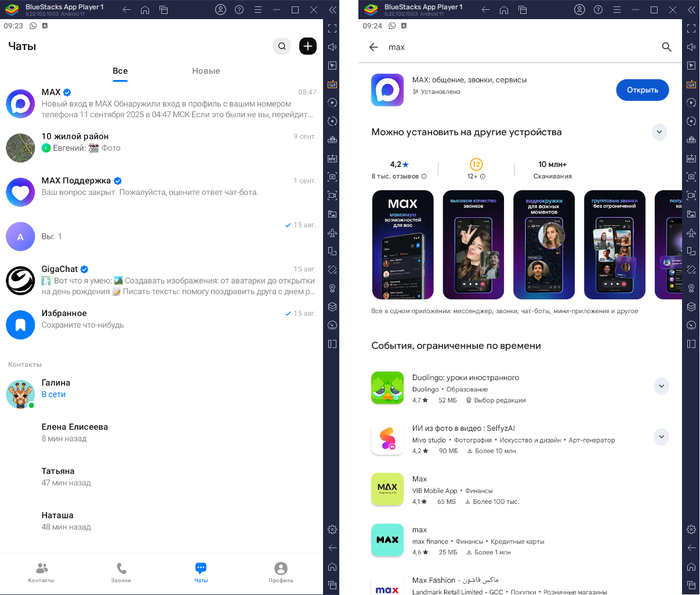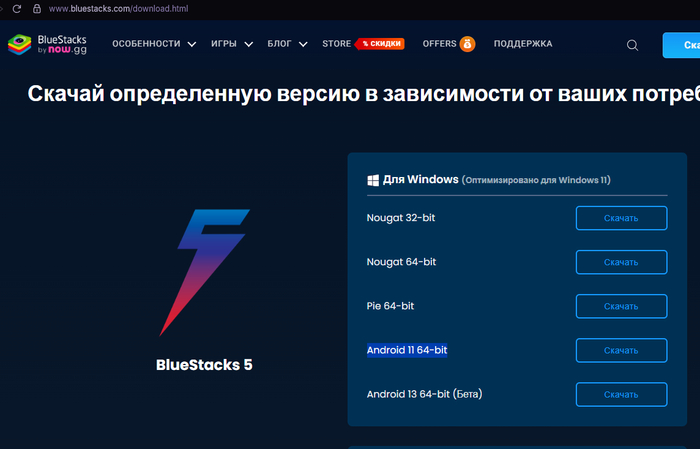Замена лаунчера Android или Google TV на Projectivy launcher в ADB TV, настройка NUM, HD VideoBox,замена Netflix-клавиш через tvQuickactions
Введение
Пишу заметку для себя, если потребуется повторно настраивать кому-то из родственников.
Купил пару дней назад родителям новый довольно шустрый ТВ 2025 года выпуска (50", QLED, 4K UltraHD, VA 144 Гц, 4 Gb RAM, 32 Gb SSD, проц. Cortex-A73, Google TV) за вкусные 32 киллорубля. Предыдущий был довольно старый и неповоротливый. Появилось желание приобщить родителей к великолепию картинки в 4К и просмотру видео без рекламы. Предвкушая радость родителей, столкнулся с реальностью ограничений со стороны Google. Мой домашний Android TV 11 версии с обновлениями от 2022 года - ещё куда ни шло. Но
Google TV - ПРОСТО ГОВНИЩЕ!!
В итоге, пришлось изучать разные варианты. В конце концов, пришёл к замене базового лаунчера на Projectivy. Настроил приложения: NUM, HD VideoBox, Rutube. Перенастроил горячие кнопки типа Netflix на свои приложения через tvQuickactions pro. Заработал глобальный поиск. Отключил стандартный лаунчер и другие приложения через ADB TV.
О проблемах коротко
Android TV и Google TV в базовой конфигурации имеют критичное количество ограничений для приятной работы.
Google TV не отображает на главном экране коллекцию фильмов и видео из приложений, которые отсутствуют в Google Play.
Пример таких приложений как:Rutube - аналог YouTube
NUM и HD videobox - подборка фильмов для воспроизведения видео из torrent без самого скачивания (streaming torrents)
в Google TV и Android TV, для приложений из пункта 1, не работает глобальный поиск через микрофон на пульте (Google Assistant)
на Google TV невозможно скрыть с главного экрана установленные неиспользуемые приложения. (на Android TV пока можно, верно для версии Android 11 с обновлениями от 2022 года)
невозможность отключить рекламный контент
невозможность удалить/отключить встроенные приложения (Netflix и подобные)
В Google TV отсутствует полностью возможность настраивать главное окно. В Android TV частично решают вопрос Каналы.
Установка лаунчера Projectivy launcher
Идём в приложения ТВ и устанавливаем Projectivy launcher как обычное приложение.
Запускаем Projectivy launcher и даём все разрешения. Очень важно дать разрешения в Настройки > Система > Специальные возможности" (или "Доступность").
В лаунчере идём в Настройки -> Основное -> Переопределить текущий лаунчер. Этот пункт предотвращает переход на старый лаунчер по кнопке Home. Можно сделать позднее перед отключением основного лаунчера в ADB TV.
в настройках энергопотребления системы Android отключить Projectivy launcher. Иначе периодически система будет останавливать приложение.
Полезные ссылки:
Projectivy Launcher: Секретный способ изменить интерфейс Android TV!
Как не запороть ТВ бокс заменой Google TV launcher на другой
Установка ADB TV
Цель: отключение неудаляемых приложений и дефолтного лаунчера
!! Убеждаемся что для Projectivy launcher даны все права и стоит переопределение текущего лаунчера. Это очень важно, если не сделать, то ТВ потом может не загрузиться.
Идём в приложения ТВ и устанавливаем ADB TV.
Запускаем и выполняем предлагаемые действия по шагам.
Отключаем (не удаляем!) дефолтный лаунчер (разные наименования - отдельно разбираемся).
Отключаем (не удаляем!) Netflix и другие лишние приложения.
Отключаем ТВ от питания физически, ждём 10 секунд, и включаем заново. Убеждаемся, что загрузился Projectivy launcher.
Полезные ссылки:
Как из Google TV сделать Android TV вернуть каналы и удалить хлам
Устанавливаем tvQuickactions pro
Цель: автозапуск приложений, переопределение кнопок пульта, выполнение других действий
либо через браузер на ТВ, либо через флешку, скачиваем и устанавливаем ломаный(!) tvQuickactions pro. Пример поиска: tvQuickactions pro apk скачать
В настройках системы даём все запрашиваемые разрешения tvQuickactions pro. Очень важно дать разрешения в Настройки > Система > Специальные возможности" (или "Доступность").
долго жмём Ок по иконке приложения, либо в настройках лаунчера, выставляем приложение "При загрузке системы". В лаунчере можно выставить, только одно такое приложение. Важно не переопределять его. В tvQuickactions pro есть свои действия при старте системе или при переходе из/в спящий режим.
в настройках энергопотребления системы Android отключить tvQuickactions pro. Иначе периодически система будет останавливать приложение. Должно работать всё время.
Запускаем приложение.
Опционально, можем добавить приложение IPTV по старту.
Опционально, переопределяем поведение кнопок пульта, если требуется.
Полезные ссылки:
Как из Google TV сделать Android TV вернуть каналы и удалить хлам
Устанавливаем torrent-streaming
Либо через браузер на ТВ, либо через флешку, скачиваем и устанавливаем следующие приложения: NUM, HD Videobox. Можно сразу скачать и rutube. Пример поиска: NUM apk скачать
Для их работы требуется плеер с возможностью просмотра torrent-стриминга. Рекомендую использовать VLC. Также, потребуется установить TorrServe.
С работой NUM проблем не возникнет.
Настройка HD Videobox
Для полноценной работы требуется регистрация filmix, Hdrezka и Кинозал ТВ. После чего добавить логин/пароль в настройках соответствующих профилей.
Особенность работы: При работе с каталогом Filmix через приложение, часто возникают ошибки загрузки. Это связано с противодействиями самого Filmix. Удобнее всего добавить каталог filmix как Канал в лаунчера Projectivy launcher, что бы список фильмов отображался на главном экране.
Filmix
Что бы зарегистрироваться в filmix, требуется отправить письмо на mirror@hdrezka.org с любой темой. Отвечает робот. Следующие письма игнорируются в течении 15 минут.
В ответ придёт ссылка на зеркало и логин с паролем.
Hdrezka, Кинозал ТВ
Гуглим зеркала, которые не требуют VPN. Регистрируемся и переопределяем в настройках, если требуется.
Удобно: после установки настраиваем приложения на Netflix-кнопки через приложение tvQuickactions pro.
Google Assitant (глобальный поиск через микрофон на пульте)
Глобальный поиск работает при запущенном приложении в фоне, в котором производится поиск. Настроил себе так: Открываю NUM, через переопределённую в tvQuickactions Netflix-кнопку, далее жму микрофон на пульте. В поиске теперь отображается описание фильма и сам искомый фильм, если он есть в самом NUM.
Надеюсь, кому-то пригодится.



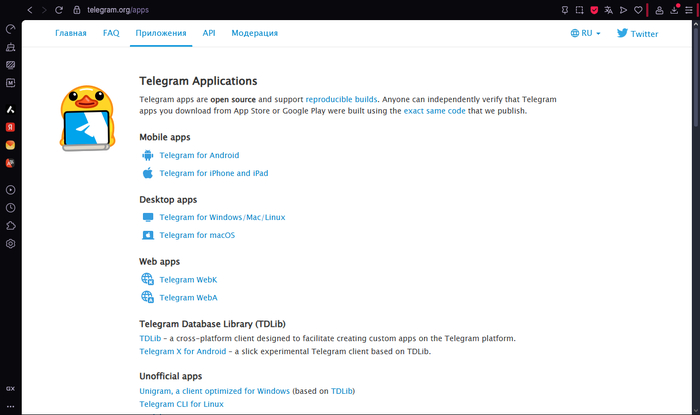


![[Epic Games Store] Ghostrunner 2 (ПК), Monument Valley II(ПК/iOS/Android), The Battle of Polytopia(ПК/iOS/Android) Компьютерные игры, Раздача, Халява, Не Steam, Ghostrunner 2, Monument valley, Unity, Windows, Игры на Android, Android, iOS, Игры на iOS, Epic Games Store, Epic Games, Длиннопост](https://cs17.pikabu.ru/s/2025/09/11/16/6pjflcyq.jpg)
![[Epic Games Store] Ghostrunner 2 (ПК), Monument Valley II(ПК/iOS/Android), The Battle of Polytopia(ПК/iOS/Android) Компьютерные игры, Раздача, Халява, Не Steam, Ghostrunner 2, Monument valley, Unity, Windows, Игры на Android, Android, iOS, Игры на iOS, Epic Games Store, Epic Games, Длиннопост](https://cs19.pikabu.ru/s/2025/09/11/16/shrexlbt.jpg)
![[Epic Games Store] Ghostrunner 2 (ПК), Monument Valley II(ПК/iOS/Android), The Battle of Polytopia(ПК/iOS/Android) Компьютерные игры, Раздача, Халява, Не Steam, Ghostrunner 2, Monument valley, Unity, Windows, Игры на Android, Android, iOS, Игры на iOS, Epic Games Store, Epic Games, Длиннопост](https://cs20.pikabu.ru/s/2025/09/11/17/umh2w4vt.jpg)
![[Epic Games Store] Ghostrunner 2 (ПК), Monument Valley II(ПК/iOS/Android), The Battle of Polytopia(ПК/iOS/Android) Компьютерные игры, Раздача, Халява, Не Steam, Ghostrunner 2, Monument valley, Unity, Windows, Игры на Android, Android, iOS, Игры на iOS, Epic Games Store, Epic Games, Длиннопост](https://cs20.pikabu.ru/s/2025/09/11/17/bjjkwi4f.jpg)
![[Epic Games Store] Ghostrunner 2 (ПК), Monument Valley II(ПК/iOS/Android), The Battle of Polytopia(ПК/iOS/Android) Компьютерные игры, Раздача, Халява, Не Steam, Ghostrunner 2, Monument valley, Unity, Windows, Игры на Android, Android, iOS, Игры на iOS, Epic Games Store, Epic Games, Длиннопост](https://cs18.pikabu.ru/s/2025/09/11/17/4bmrd2w4.jpg)
![[Epic Games Store] Ghostrunner 2 (ПК), Monument Valley II(ПК/iOS/Android), The Battle of Polytopia(ПК/iOS/Android) Компьютерные игры, Раздача, Халява, Не Steam, Ghostrunner 2, Monument valley, Unity, Windows, Игры на Android, Android, iOS, Игры на iOS, Epic Games Store, Epic Games, Длиннопост](https://cs16.pikabu.ru/s/2025/09/11/18/uqhsisdz.jpg)
![[Epic Games Store] Ghostrunner 2 (ПК), Monument Valley II(ПК/iOS/Android), The Battle of Polytopia(ПК/iOS/Android) Компьютерные игры, Раздача, Халява, Не Steam, Ghostrunner 2, Monument valley, Unity, Windows, Игры на Android, Android, iOS, Игры на iOS, Epic Games Store, Epic Games, Длиннопост](https://cs19.pikabu.ru/s/2025/09/11/18/bfjexpmp.jpg)
![[Epic Games Store] Ghostrunner 2 (ПК), Monument Valley II(ПК/iOS/Android), The Battle of Polytopia(ПК/iOS/Android) Компьютерные игры, Раздача, Халява, Не Steam, Ghostrunner 2, Monument valley, Unity, Windows, Игры на Android, Android, iOS, Игры на iOS, Epic Games Store, Epic Games, Длиннопост](https://cs18.pikabu.ru/s/2025/09/11/17/kpbrd7x6.jpg)